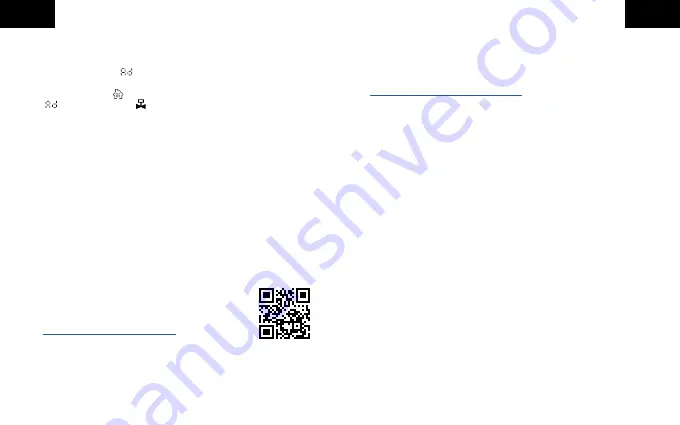
Kalibrierung
Das Thermostat muss bei der ersten Inbetriebnahme mit dem Ventil
des Heizkörpers kalibriert werden. Nachdem Datum und Zeit eingestellt
sind, leuchtet im Display . Stellen Sie sicher, dass das Thermostat
korrekt an dem Heizkörper verschraubt ist. Mit eingeschaltetem Display,
berühren Sie die Taste , um die Kalibrierung zu starten. Im Display
blinkt , sowie die Anzeige . Dieser Schritt erfolgt automatisch und
dauert ca. 2 Minuten.
Verbindung mit dem Gateway und der
FontaHome App
Das Funk-Thermostat kann in Verbindung mit dem Fontastic WLAN-
Gateway (Modell SH15 oder SH22) über die FontaHome App verwendet
werden. Um das Gateway und das Thermostat mit der App zu benutzen,
müssen Sie die FontaHome App auf einem Ihrer Geräte wie z.B. Smart-
phone oder Tablet installiert haben. Mit der App können Sie FontaHome
Geräte hinzufügen und weltweit steuern.
Hinweis: Falls Sie die FontaHome App bereits installiert und einem
Gateway bereits verbunden haben, können Sie zum Schritt
„Thermostat in FontaHome hinzufügen“ über gehen.
App Installation
Beziehen Sie die App „
FontaHome
“ aus dem
Google Play Store, dem Apple App Store oder
folgen Sie dem QR-Code bzw. dem Link.
Link:
Registrierung
Vor Verwendung der FontaHome App müssen Sie sich registrieren.
Sie können hier über verschiedene Optionen der Registrierung wählen.
Hinweis: Eine Nutzung der App ohne Registrierung ist technisch
nicht möglich.
Bitte beachten Sie die Datenschutzerklärung für die Verarbeitung
Ihrer personenbezogenen Daten in der App oder unter
www.d-parts.de/privacy_fontahome
Hinzufügen des Gateways (EZ-Modus)
1.
Öffnen Sie die „
FontaHome
“ App auf Ihrem Smartphone, melden Sie
sich an und tippen Sie auf „
Gerät Hinzufügen
“ bzw. das „
+
“-Symbol
oben rechts.
2.
Wählen Sie „
Hinzufügen
“ aus.
3.
Schließen Sie das Gateway mit dem Micro-USB-Netzteil oder dem
Micro-USB-Kabel an eine USB-Stromversorgung an. Die LED-An-
zeige des Gateways leuchtet zunächst blau und rot auf und blinkt rot
sobald das Gateway bereit zum Verbinden ist.
4.
Stellen Sie sicher, dass die WLAN-Kennung korrekt ist und geben
Sie das Passwort des WLAN-Netzwerks ein. Drücken Sie
dann auf „
Weiter
“.
5.
Bitte stellen Sie sicher, dass die LED-Anzeige des Gateways wie
in der App dargestellt schnell blinkt
(ca. 2-mal/Sekunde)
. Falls die
LED-Anzeige nicht wie beschrieben blinkt, drücken und halten Sie die
rückseitige Taste des Gateways für ca. 6 Sekunden gedrückt.
6.
Zum Verbinden, bestätigen Sie, dass die LED schnell blinkt, und
drücken auf „
Weiter
“. Während der Verbindung wird der Fortschritt
angezeigt. Das Gerät verbindet sich nun mit Ihrem WLAN.
7.
Drücken Sie bei dem gefundenen Gerät auf das „
+
“-Symbol. Sie
können das Gerät nun umbenennen und einem Raum zuweisen.
Hinweis: Das Gerät unterstützt nur 2.4GHz WLAN-Netzwerke.
Sollte die Verbindung fehlschlagen und Sie einen Router mit 5GHz
Frequenzband verwenden, wählen Sie den AP-Modus oder schalten
Sie das 5GHz-Band für die erstmalige Konfiguration ab.
D
D
5
6


















